არ არის დიდი ამოცანა, რომ თვალი აარიდო კომპიუტერის ეკრანს და დაინახო, რა შეტყობინება გაქვს ტელეფონზე. მაგრამ, უნდა აღიარო, რომ ამის კეთება აგდებს და საბოლოოდ კარგავ აზროვნებას.
თქვენი Android შეტყობინებების ნახვის შესაძლებლობა თქვენს Windows კომპიუტერზე ბევრად უკეთესია. თქვენ შეგიძლიათ სწრაფად ნახოთ, ღირს თუ არა შეტყობინება თქვენს ყურადღებას და გადაწყვიტოთ, აიღოთ თუ არა თქვენი ტელეფონი.
მართეთ თქვენი Android შეტყობინებები PushBullet-ით
PushBullet უკვე დიდი ხანია არსებობს და ეს იმიტომ ხდება, რომ ის ასრულებს სამუშაოს. თქვენ გაქვთ შესაძლებლობა დააინსტალიროთ Pushbullet Chrome გაფართოება ან ინსტალაცია ვინდოუსის აპლიკაცია.
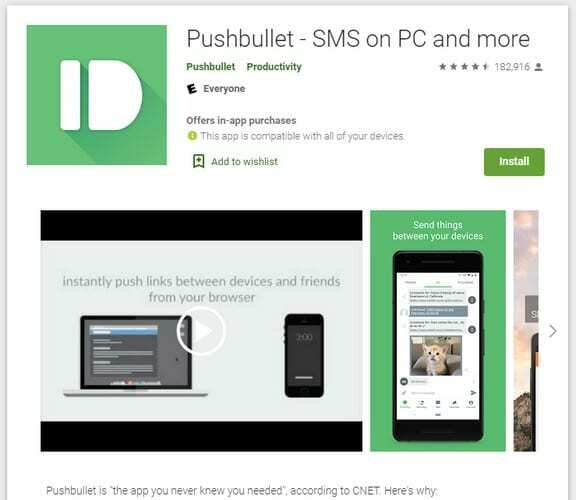
მას შემდეგ რაც დააინსტალირეთ PushBullet თქვენს კომპიუტერში, თქვენ უნდა დააინსტალიროთ PushBullet თქვენს Android მოწყობილობაზე. მას შემდეგ რაც დააინსტალირებთ თქვენს კომპიუტერზე და Android მოწყობილობაზე, PushBullet მოგცემთ გაგზავნის შესაძლებლობას ზოგიერთი ტექსტური ფაილი (როგორც სატესტო გაშვება) თქვენი კომპიუტერიდან თქვენს Android მოწყობილობამდე, სხვა ეკრანებთან ერთად ინსტრუქციები.
ეს არ არის სავალდებულო, თუ არაფრის გაგზავნის სურვილი არ გაქვთ, ყოველთვის შეგიძლიათ დააწკაპუნოთ ბოლოში გამოტოვების ვარიანტზე. PushBullet გაცნობებთ ყველაფერს, რაც უნდა გააკეთოთ თქვენს Windows კომპიუტერზე, რომ ამოქმედოთ.
Pushbullet Android აპში დარწმუნდით, რომ ჩართოთ Notification Mirroring. მის ჩასართავად გახსენით აპლიკაცია და შეეხეთ ჩანართს Mirroring ბოლოში. ჩართეთ Notification Mirroring ვარიანტი და მზად ხართ წახვიდეთ.
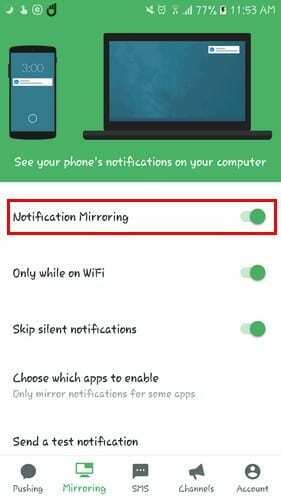
როგორ დაუკავშირდეთ Android შეტყობინებებს თქვენს კომპიუტერში
როდესაც თქვენ მიიღებთ შეტყობინებას თქვენს Android მოწყობილობაზე, იხილავთ ამომხტარ ფანჯარას თქვენს Windows კომპიუტერზე, მისი გაუქმების ან პასუხის ოფციით. ფანჯარა საკმარისად დიდია, ასე რომ თქვენ არ მოგიწევთ სირთულეების წაკითხვა, თუ რას ამბობს შეტყობინება.
თუ თქვენ უარყავით ის, მაგრამ მზად ხართ უპასუხოთ, დააწკაპუნეთ Chrome-ის გაფართოებაზე. როდესაც PushBullet ფანჯარა გამოჩნდება, დააწკაპუნეთ შეტყობინებების ოფციაზე ბოლოში.
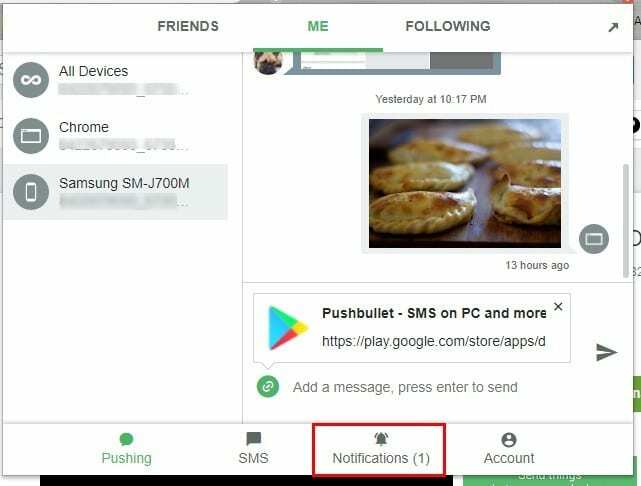
როდესაც შეტყობინებაზე პასუხის ღილაკს დააწკაპუნებთ, გამოჩნდება ახალი ფანჯარა, რომელიც მოგცემთ პასუხის გაცემის საშუალებას.
თუ ნებისმიერ დროს გსურთ სატესტო შეტყობინების გაგზავნა, რათა დარწმუნდეთ, რომ ყველაფერი სწორად მუშაობს, გახსენით Android აპი და გადადით Mirroring ჩანართზე. გადაფურცლეთ ბოლოში და შეეხეთ ტესტის შეტყობინების გაგზავნას.
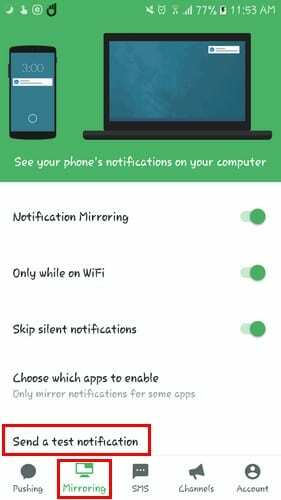
შეტყობინება, რომელსაც ხედავთ თქვენს Windows კომპიუტერზე, ნათლად იტყვის, რომ ეს მხოლოდ სატესტო შეტყობინებაა.
ასევე, სურათზე მაუსის მარჯვენა ღილაკით დაწკაპუნებით ან ტექსტის ხაზგასმით, ახლა ნახავთ ამ კონტენტის თქვენს ტელეფონში გაგზავნის ვარიანტს PushBullet-ის საშუალებით.
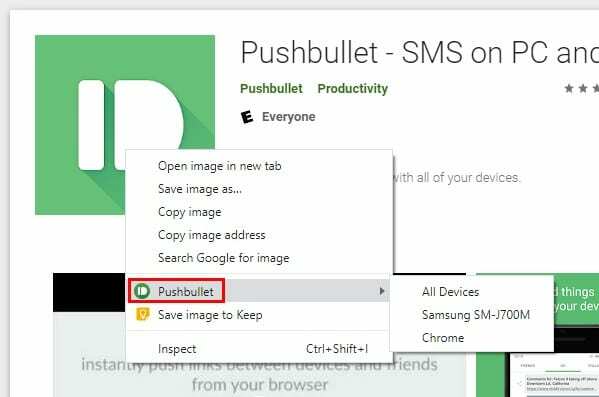
მიიღეთ მეტი PushBullet პარამეტრები
უფასო ანგარიშების უმეტესობის მსგავსად, თქვენ ყოველთვის არ იღებთ თქვენთვის სასურველ ყველა ვარიანტს. თუ გსურთ მეტი სარგებლობის მიღება PushBullet-ისგან, ყოველთვის შეგიძლიათ Pro-ზე გადასვლა. Pro ვერსიით, თქვენ იხდით $3,33 ყოველწლიურად ან $4,99 ყოველთვიური გადახდით.
თქვენ იღებთ ვარიანტებს, როგორიცაა:
- ფაილის გაგზავნის მოცულობა 1 გბ
- შეუზღუდავი შეტყობინებები, როგორიცაა SMS, WhatsApp, Kik და ა.შ
- სარკისებული შეტყობინების მოქმედების მხარდაჭერა
- უნივერსალური კოპირება და ჩასმა
- მუქი რეჟიმი
ეს არის ის ვარიანტი, რომელსაც ვერ იპოვით უფასო ვერსიაში. ასე რომ, თუ ფიქრობთ, რომ გჭირდებათ ეს დამატებები, ყველაფერი რაც თქვენ უნდა გააკეთოთ არის Pro-ზე წასვლა.
დასკვნა
PushBullet-ის წყალობით, თქვენ არ დარჩებით ცნობისმოყვარეობით, ღირს თუ არა შემოწმება, ღირს თუ არა ეს შეტყობინება თქვენს ყურადღებას. თუ გადაწყვეტთ სცადოთ PushBullet, არ დაგავიწყდეთ მითხრათ რას ფიქრობთ მასზე ქვემოთ მოცემულ კომენტარებში.